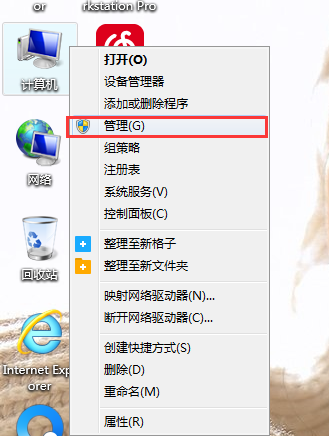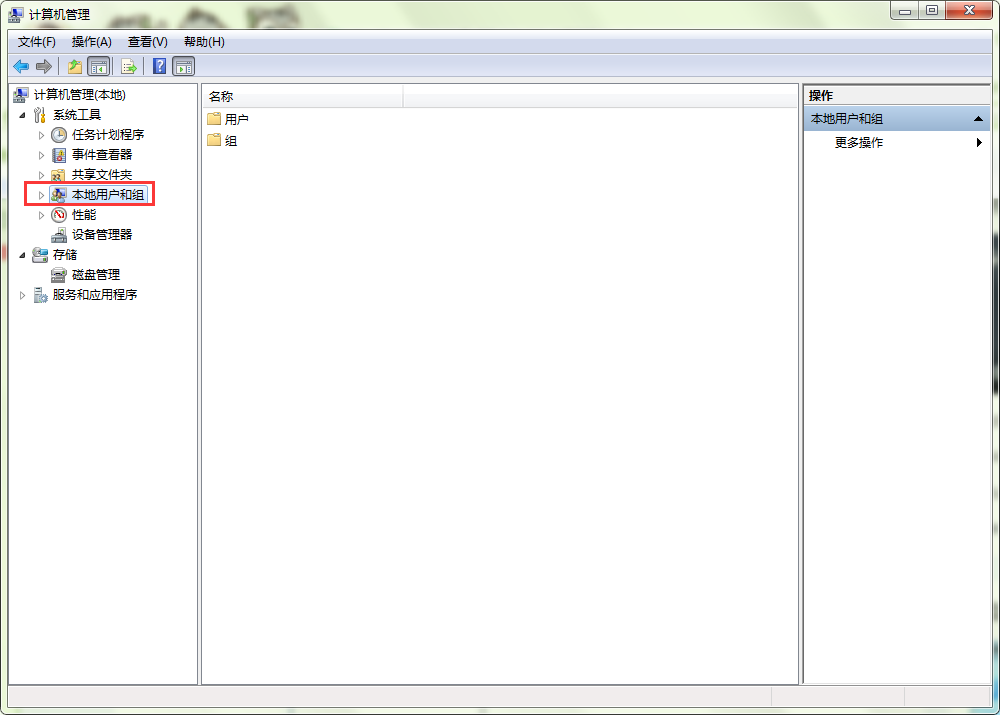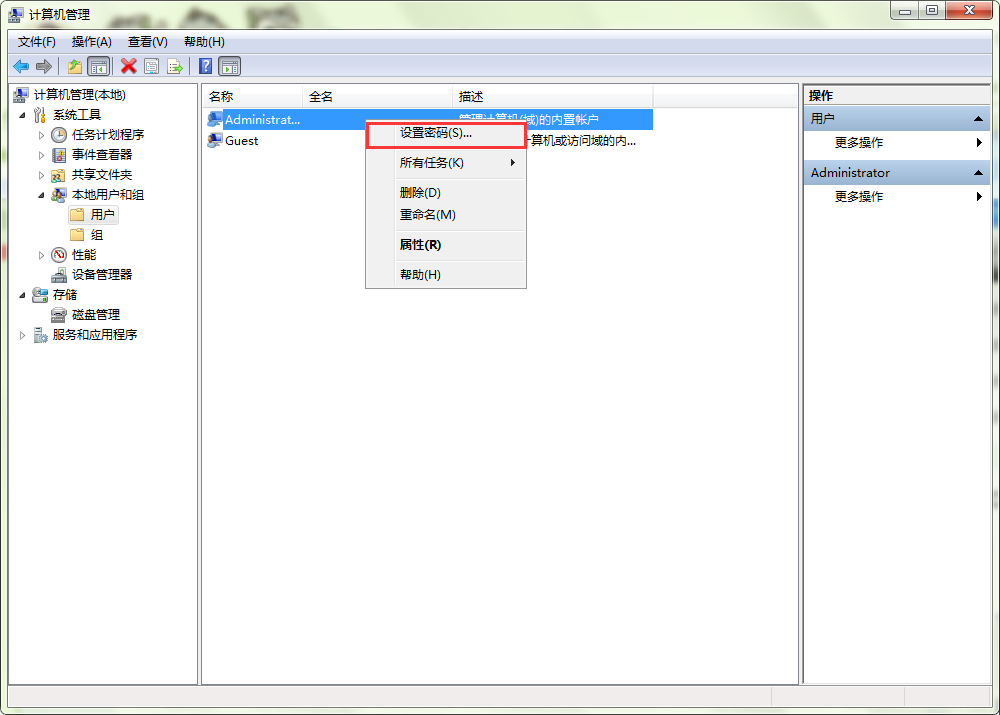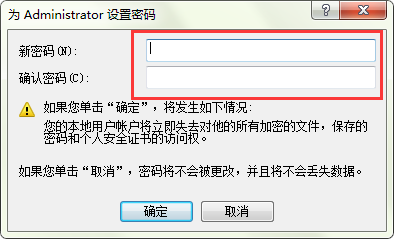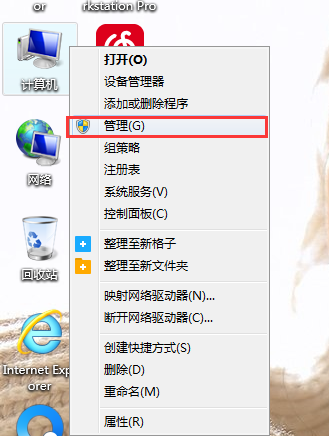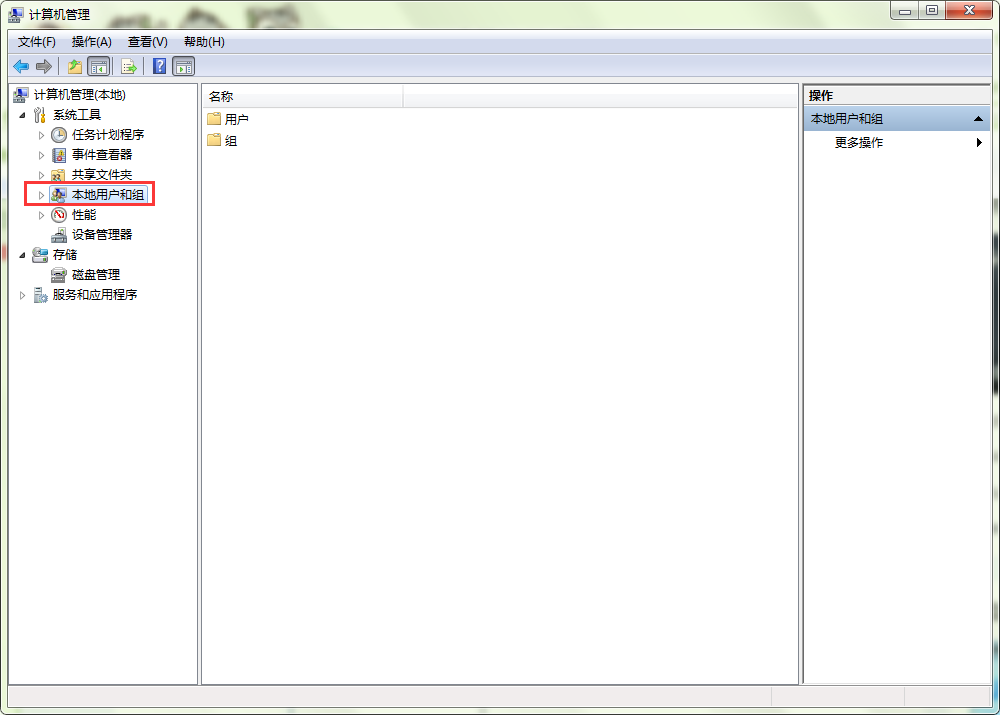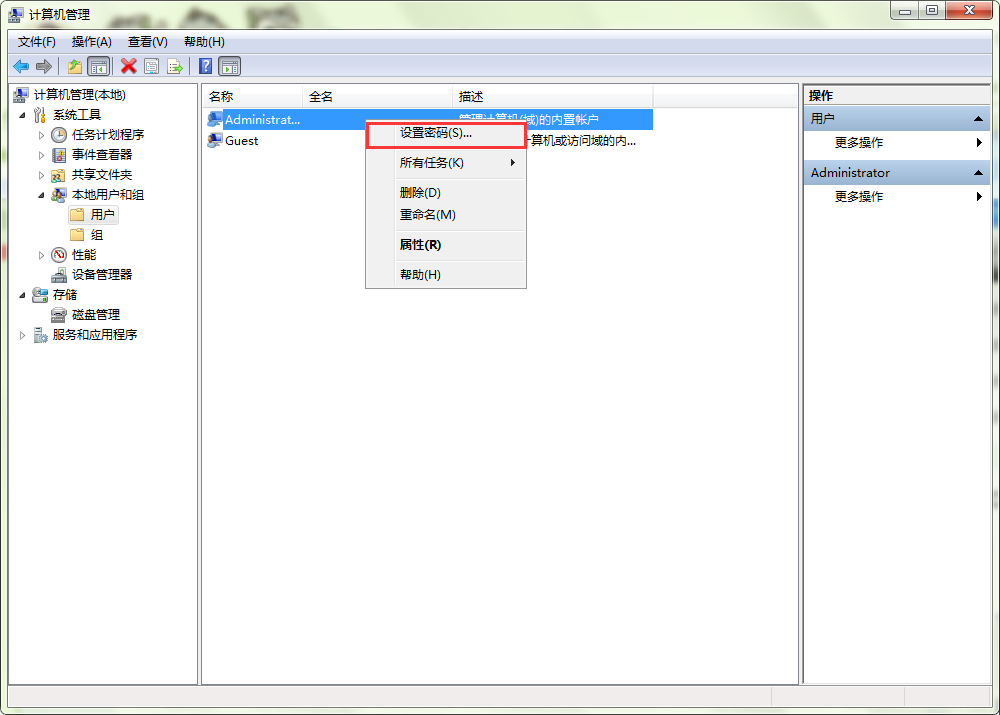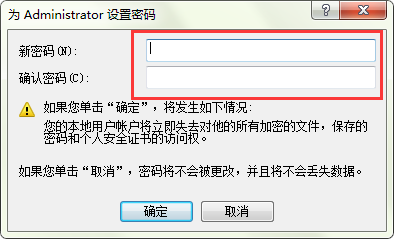修改电脑系统另一个账户密码的教程
来源:XIAOy时间:2019-01-18 17:26
大家好,集美貌、智慧于一身的优启通小编又与大家见面了。其实,很多用户出于隐私保护都会为自己的电脑设置密码,甚至有一部分用户为了工作需求和方便,更是设置了两个账户密码。那么在这种设置了两个账户密码的情况下,想要修改另一个账户的密码应该怎么修改呢?其实改动其他账户的密码,前提条件是得使用管理员账户。那么接下来小编将为大家分享“如何修改电脑系统另一个账户密码?”的操作方法。
修改电脑系统另一个账户密码的操作方法:
1、首先,右击桌面的计算机图标,打开计算机“管理”。如图所示:
2、当打开“计算机管理”窗口后,找到并点击打开页面左侧的“本地用户和组”。如图所示
3、接下来,右击本地用户和组下的“Administrator”,选择“设置密码”。如图所示:
4、上述操作完成后,在打开的“为Administrator设置密码”窗口的方框处,输入您要修改的新密码即可。如图所示:
好啦!今天关于“修改电脑系统另一个账户的密码的教程”就为大家分享到这儿啦!如果您对电脑方面的知识感兴趣的话,请持续关注优启通官网哦~